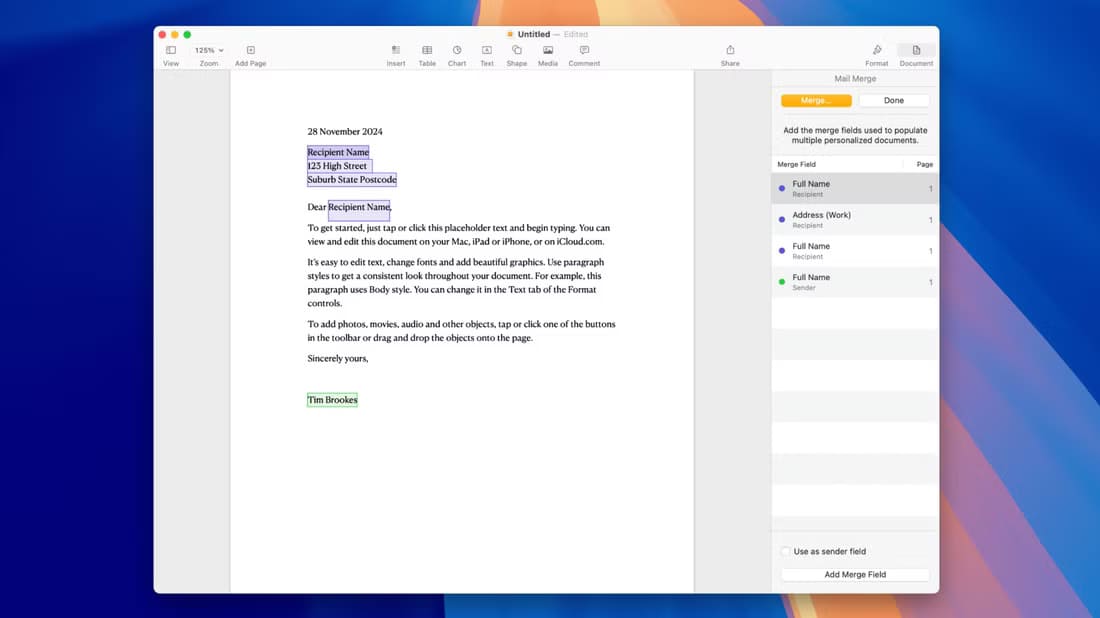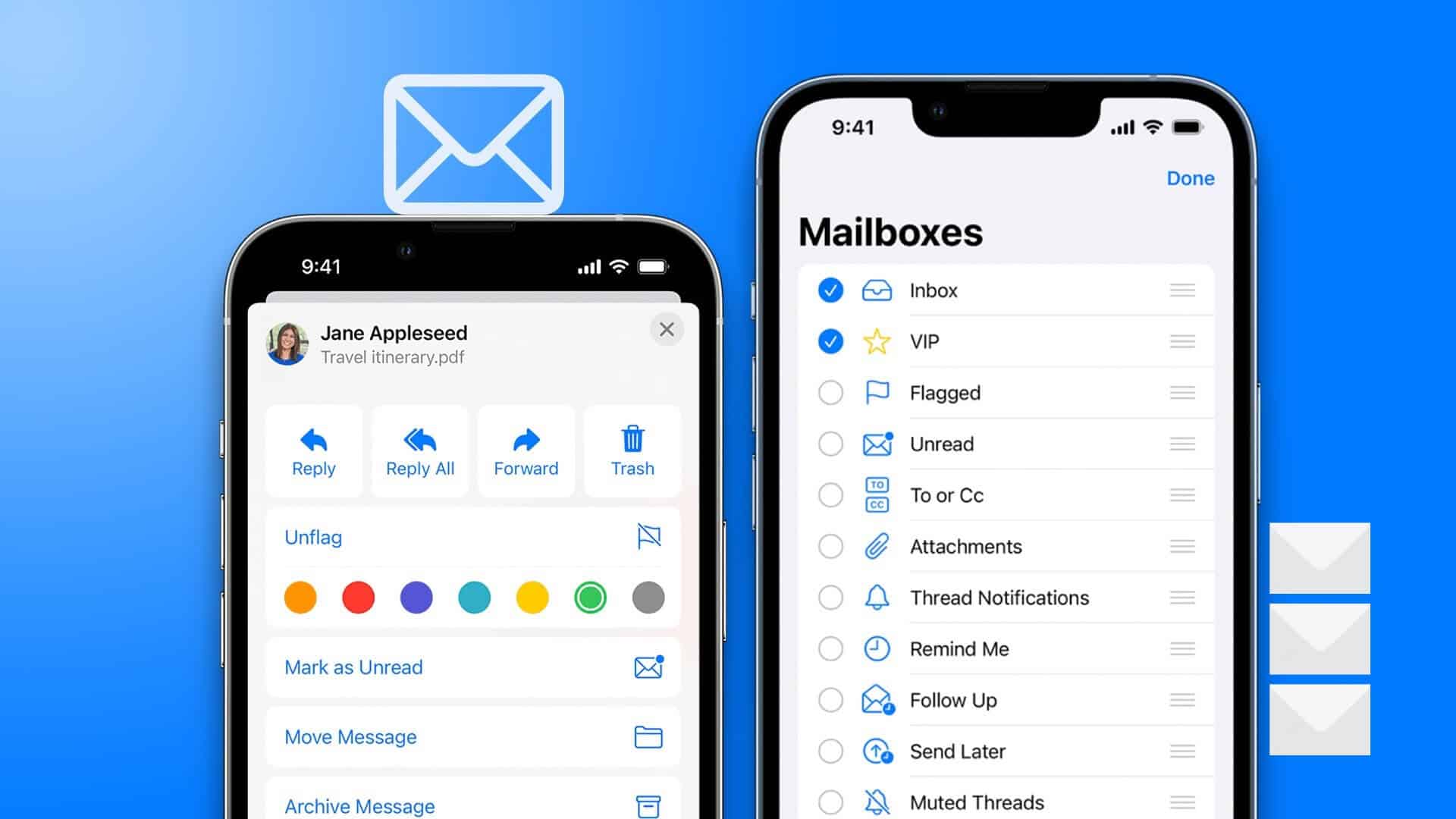Å bestemme seg for neste familietur eller neste kontormøtested kan være stressende, spesielt når alle i gruppechatten har et annet valg. For å løse dette dilemmaet og gjøre prosessen mindre smertefull, kan du lage en meningsmåling i iMessage-gruppesamtaler på iPhone og iPad.
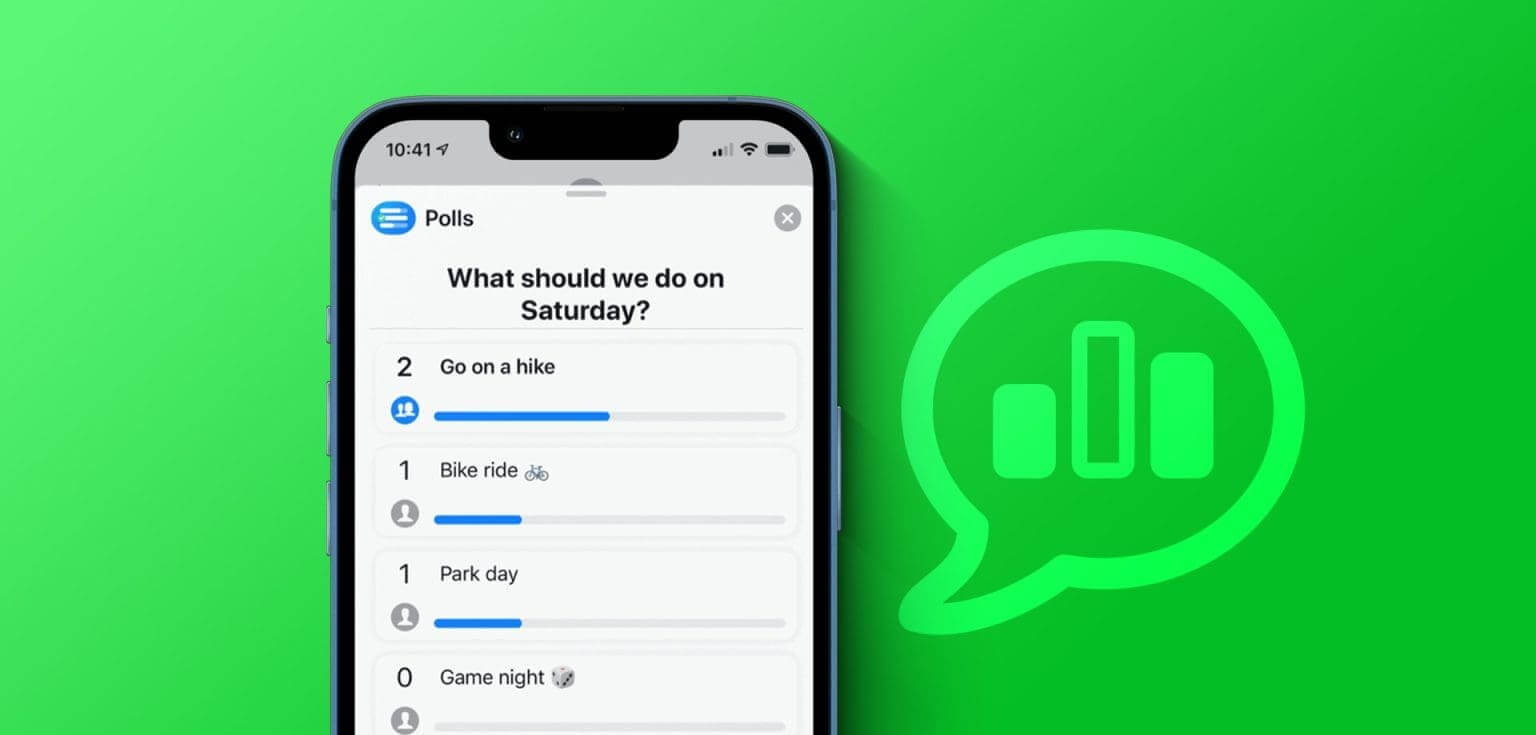
Når du oppretter en meningsmåling i iMessage-gruppechatten din, kan andre deltakere legge til valgene sine på listen og stemme på dem sammen. Når alle har stemt, blir alternativet med flest stemmer naturligvis vinneren. Men siden det ikke er noen innfødte alternativer ennå, kan du fortsatt ta en avstemning i iMessage-gruppesamtaler? Det kan du også. La oss finne ut hvordan.
Hvordan sende en meningsmåling i en IMESSAGE gruppechat ved hjelp av avstemninger
Som nevnt ovenfor har ikke iMessage et alternativ for å legge til meningsmålinger i iMessage-gruppesamtaler. Derfor må du laste ned Polls for iMessage-appen på iPhone eller iPad for å ta avstemningen. Så la oss sjekke ut hvordan du oppretter, redigerer og til og med sletter en meningsmåling ved hjelp av Polls for iMessage-appen.
Merk: Alle gruppedeltakere må ha Polls for iMessage-appen installert på enhetene sine for å avgi stemmer og bruke andre appfunksjoner.
Lag en meningsmåling i gruppechatten
Trinn 1: Åpne Meldinger-appen og trykk Gruppeprat Relatert til.
Trinn 2: Klikk nå på ikonet app Store.
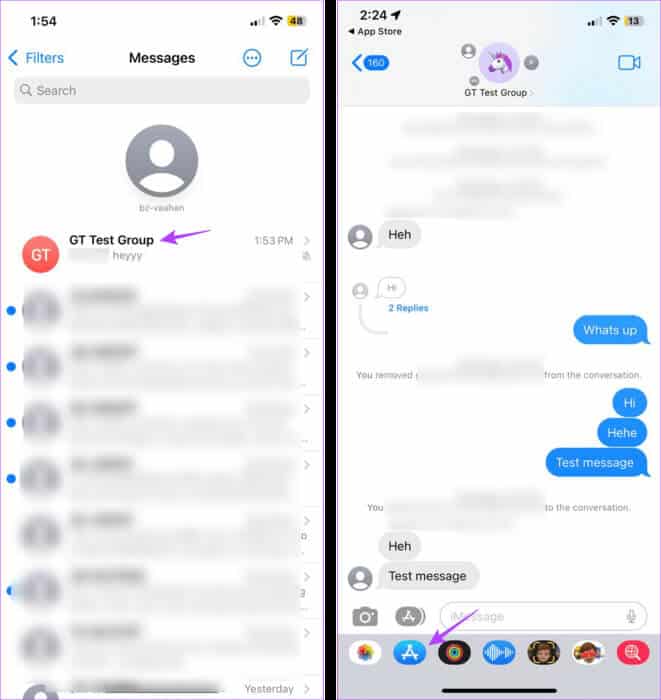
Steg 3: Skriv inn i søkefeltet "Avstemninger for iMessage" Klikk på det relevante søkeresultatet. Fortsett nå for å laste ned applikasjonen.
Trinn 4: Når du er ferdig, trykk å åpne.
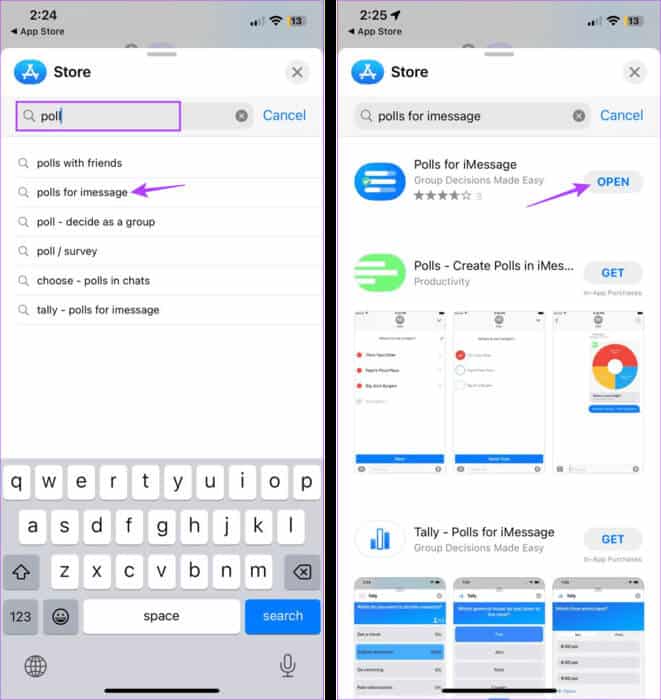
Trinn 5: Skriv inn tittelen på undersøkelsen du ønsker å lage når du åpner applikasjonen. Trykk deretter følgende.
Steg 6: Gå nå til undersøkelsesalternativene. Trykk deretter "Lag en annen" For å legge til følgende alternativ.
Trinn 7: Gjenta denne prosessen til den legges til Alle alternativer Til avstemningen.
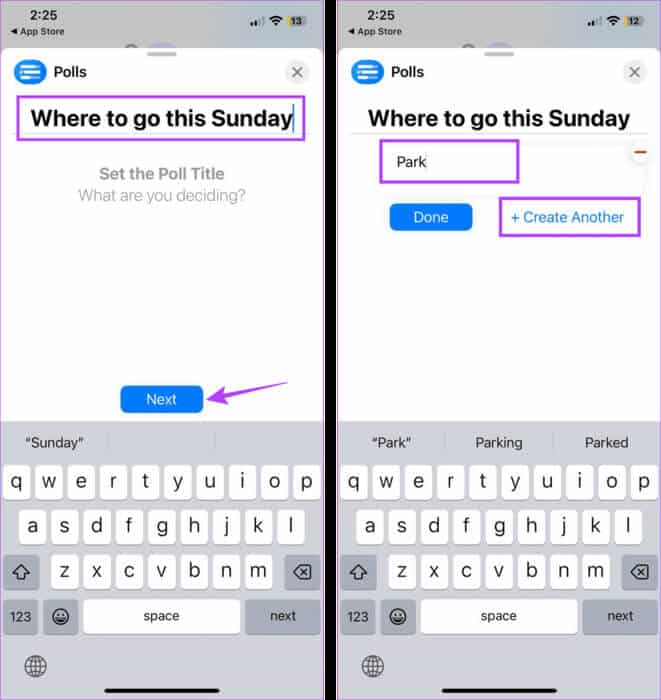
Trinn 8: Når du har lagt til alle alternativene, trykk Den ble fullført.
Steg 9: Nå, trykk Innstillinger. Dette åpner innstillingsmenyen for undersøkelsen du for øyeblikket lager.
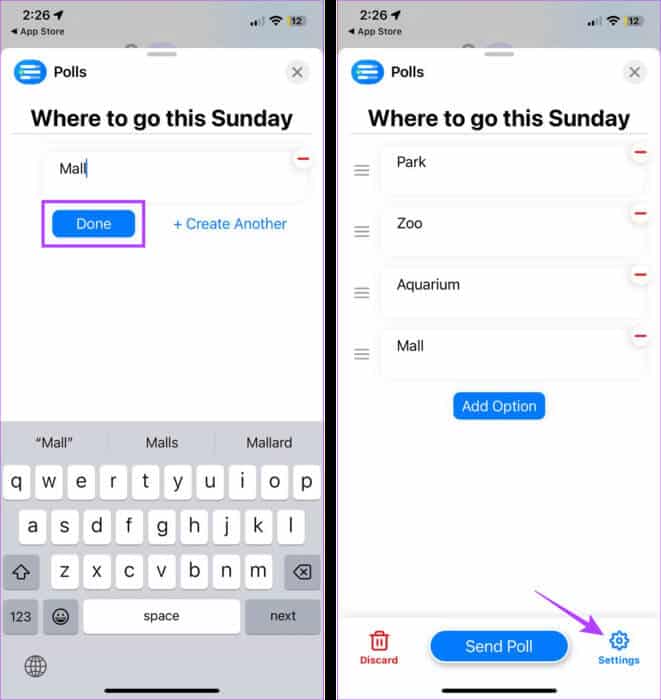
Trinn 10: Lokaliser Alle alternativer Relatert til. Merk at du ikke kan redigere dette når undersøkelsen er opprettet.
Trinn 11: Du kan også endre navn i undersøkelsen. Når du er ferdig, trykk Tilbake-ikon.
Steg 12: Her, anmeldelse Undersøkelsens tittel Og alternativene hans.
Trinn 13: Når du er ferdig, trykk Send inn en spørreundersøkelse.
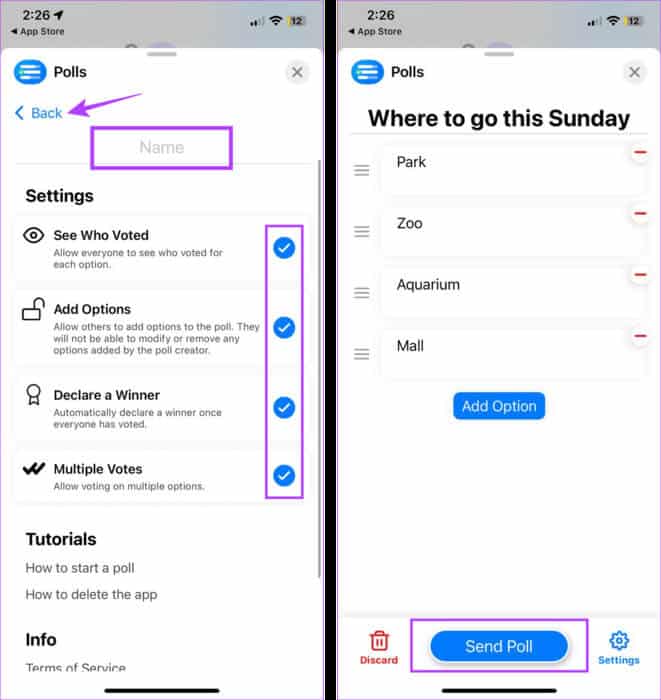
Dette vil opprette en iMessage-avstemning og umiddelbart legge den til i gruppechatten din.
Tips: Du kan legge til Polls for iMessage-appen til iMessage-appskuff For enkel tilgang.
Rediger gruppechat-avstemningsdetaljer
Siden det alltid er en mulighet til å endre alternativet midt i undersøkelsen, kan du redigere spesifikke detaljer etter å ha opprettet undersøkelsen. Følg trinnene nedenfor for å gjøre dette.
Merk: Du kan ikke redigere avstemningsdetaljer når alle i gruppechatten har avgitt sin stemme.
Trinn 1: Åpne en app Meldinger og trykk på Gruppeprat Relatert til.
Trinn 2: Her, klikk på avstemming Eller se mer.
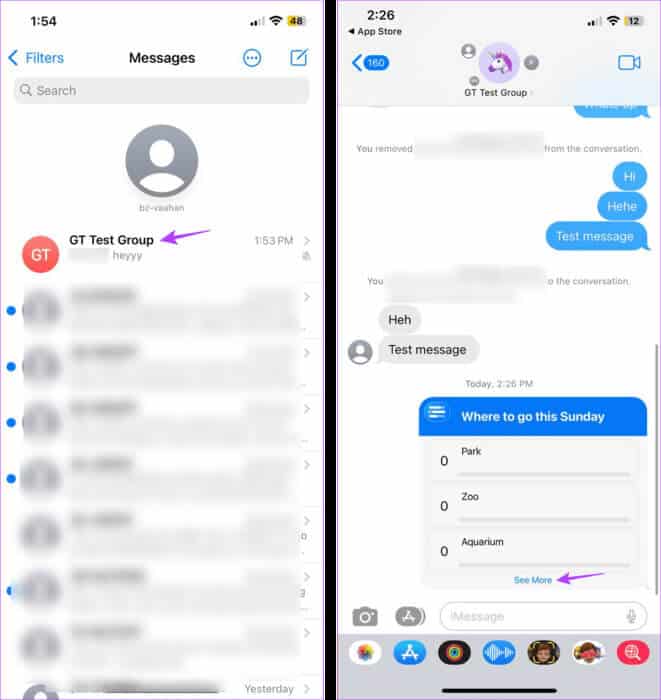
Steg 3: Nå, trykk Utgivelse.
Trinn 4: Når redigeringsvinduet åpnes, trykk på ikonet - foran undersøkelsesalternativet du vil fjerne.
Trinn 5: Hvis du vil legge til undersøkelsesalternativer, klikker du på Legg til alternativ.
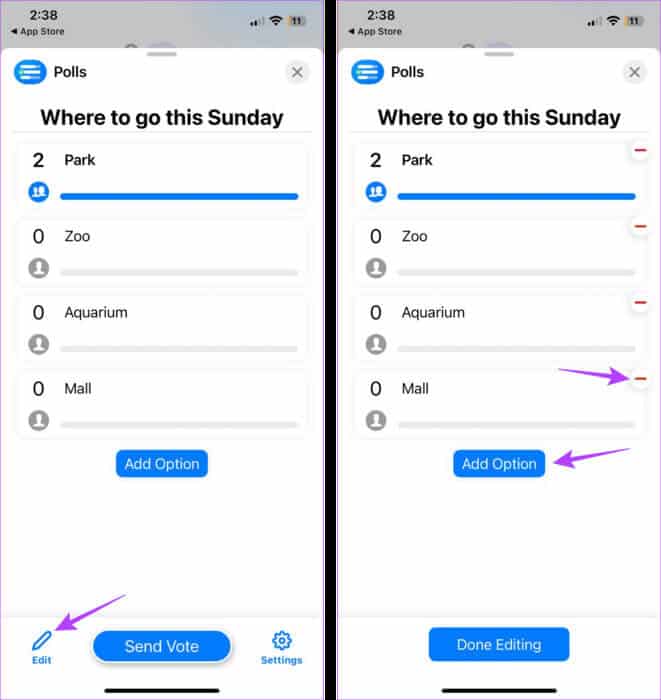
Steg 6: Her, legg til Ytterligere undersøkelsesalternativer.
Trinn 7: Hvis du vil legge til flere, klikker du på Opprett en ny og legger til neste undersøkelsesalternativ. Ellers trykk Den ble fullført.
Trinn 8: Når du har redigert undersøkelsesalternativene dine, trykker du på Oppdatering av meningsmålingen.
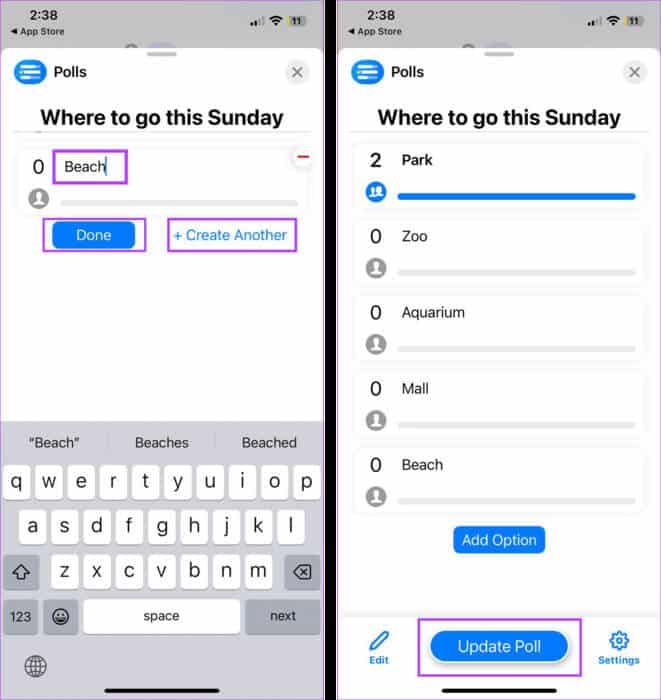
Dette vil legge ut den oppdaterte undersøkelsen til iMessage-gruppechatten din.
Se resultater fra iMessage-undersøkelsen
Når avstemningen starter, kan du se stemmeresultatene slik de vises. Etter at alle har stemt, kan du sjekke den endelige vinneren slik:
Trinn 1: Åpne en app Meldinger på enheten.
Trinn 2: Trykk deretter på Gruppeprat Relatert til.
Steg 3: Gå til undersøkelsen og trykk eller trykk på undersøkelsen se mer.
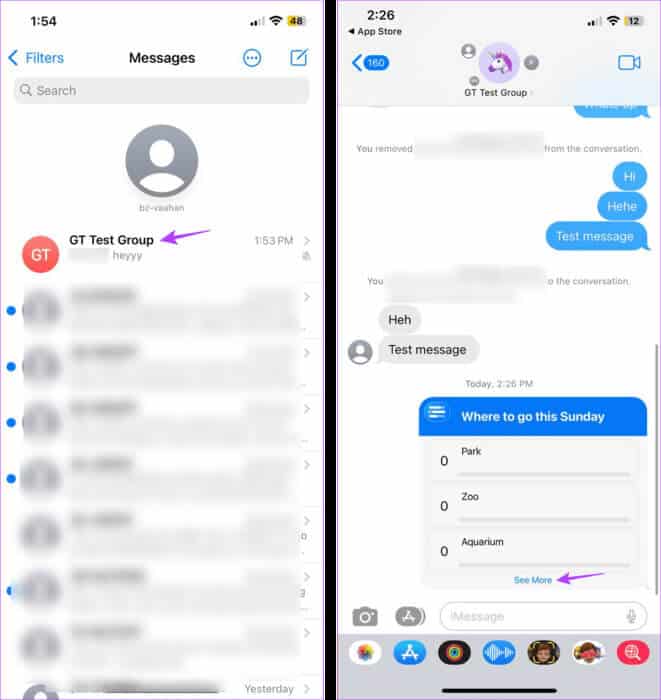
Trinn 4: I Stemmealternativer, trykk Antall stemmer.
Trinn 5: Klikk på "Klikk for å se hvem som stemte."
Steg 6: Her, sjekk og se hvem Han stemte for begge alternativene.
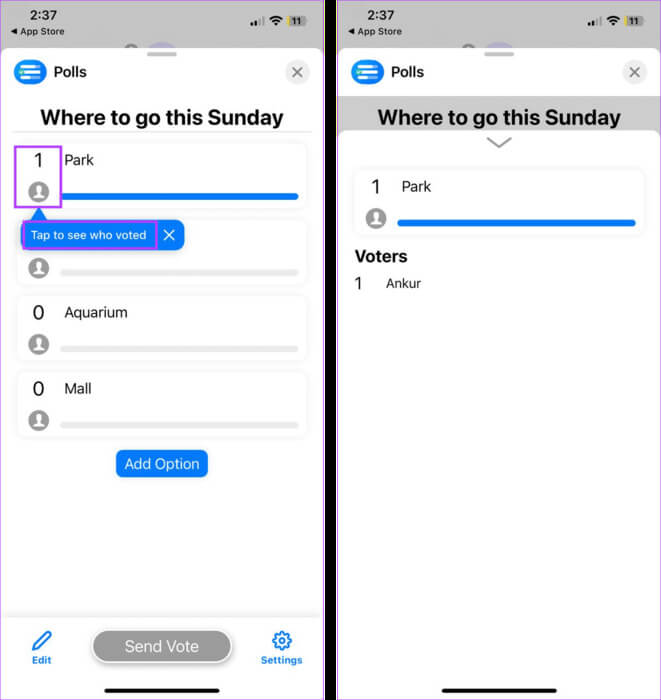
Du kan gjenta denne prosessen for alle andre undersøkelsesalternativer. Hvis du lar brukere stemme på flere alternativer samtidig, kan du se flere stemmer fra deltakerne i gruppen. Så, når alle gruppemedlemmene har stemt, vil vinneren bli annonsert. Slik ser du det.
Trinn 1: Søk etter i gruppechatten avstemming Med muligheten til å vinne tilbys.
Trinn 2: Trykk deretter på Vis detaljer.
Steg 3: Nå, sjekk ut det vinnende avstemningsalternativet og se det. Trykk deretter "uvitenhet" for å lukke vinduet.
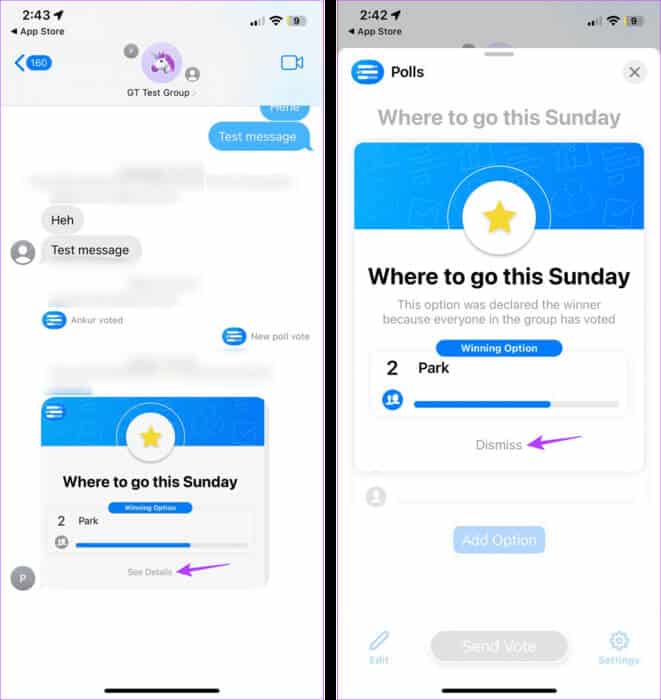
Slett avstemningen i gruppechatten
Når en undersøkelse er lukket, kan det føre til gruppechat-kaos. Derfor kan du slette den fra gruppechatten din. Dette er hvordan.
Trinn 1: Gå til en applikasjon Meldinger og åpne Gruppeprat.
Trinn 2: Trykk lenge på avstemming som du ønsker å slette.
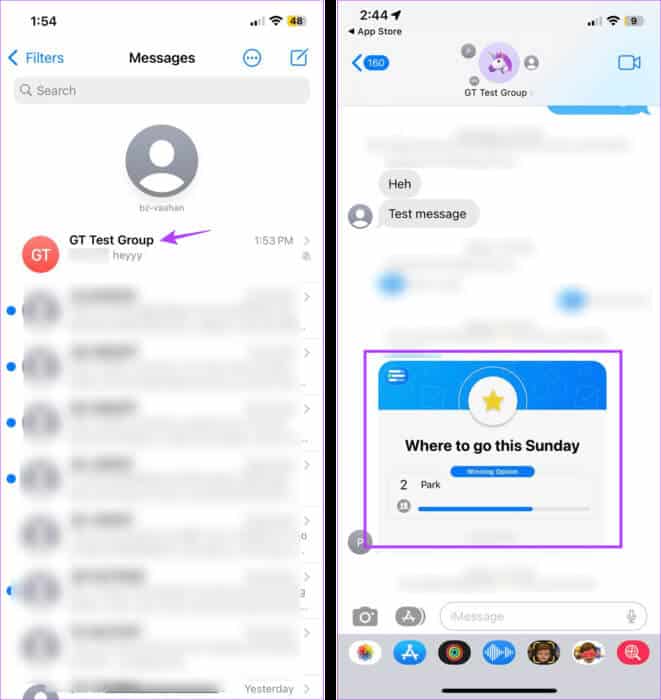
Steg 3: Her, klikk på Mer.
Trinn 4: Klikk på ikonet sletting.
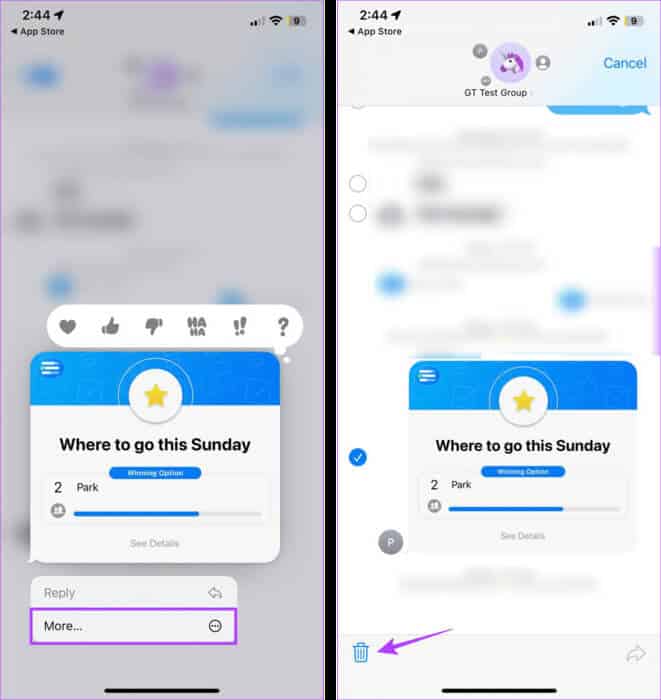
Trinn 5: Trykk deretter på Slett meldingen.
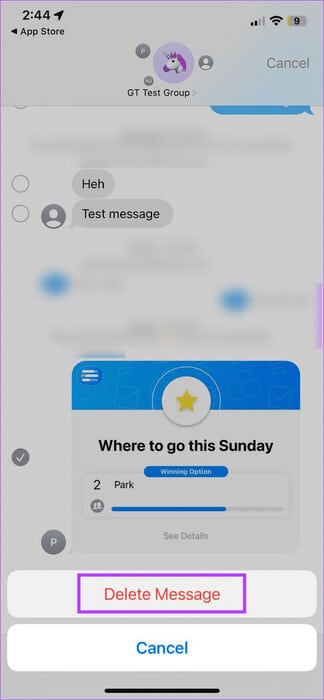
Dette vil umiddelbart slette iMessage-avstemningen fra gruppechatten.
2 flere søknader om å gjennomføre en undersøkelse i IMESSAGE
Selv om vi har dekket iMessage-avstemninger over omfattende, er det andre tredjepartsapper tilgjengelig på App Store som kan hjelpe deg med å ta en avstemning i iMessage-gruppechatten din. La oss se kort på dem.
1. Tally – Flott for grunnleggende iMessage-undersøkelser
Med Tally kan du lage flere undersøkelser uten å kjøpe premiumversjonen. Mens de fleste av appens funksjoner er tilgjengelige i gratisversjonen, kan brukere abonnere på Tally+ for visse tilleggsfunksjoner som å lage spørrekonkurranser i spørreundersøkelser.
Du kan også legge til bilder i undersøkelsesalternativene dine. For å bruke Tally trenger du imidlertid iCloud-kontoen din.
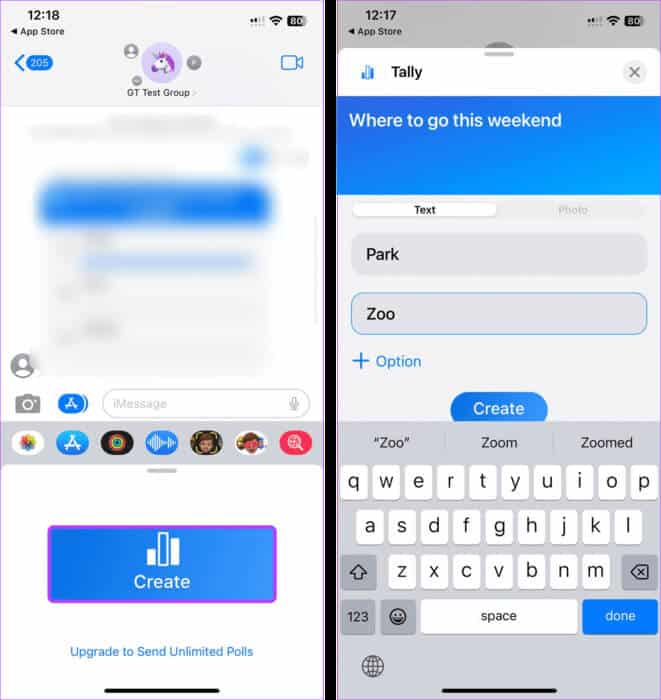
2. TinyPoll – Best for meningsmålinger med begrensede alternativer
Som navnet antyder, lar TinyPoll deg lage meningsmålinger med opptil 3 valgmuligheter. Gratis brukere kan lage en ny undersøkelse hver 24. time. Men hvis du er en premium-bruker, kan du lage ubegrensede avstemninger med opptil 5 valgmuligheter. Alle brukere kan avgi flere stemmer, uavhengig av deres abonnementsstatus.
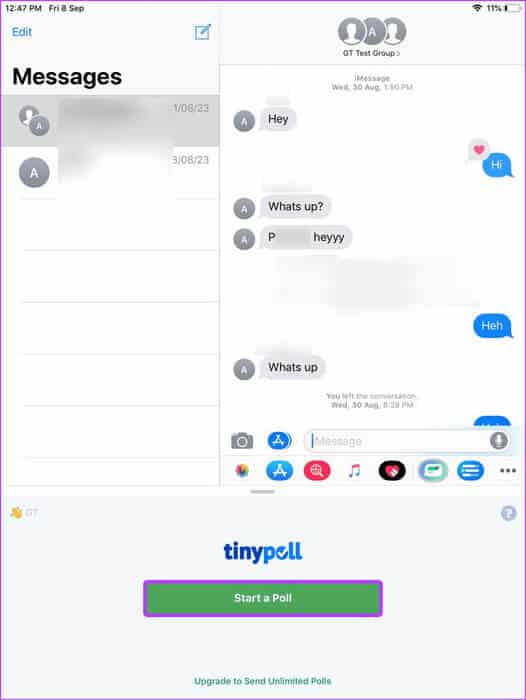
Last ned den relevante appen og lag avstemninger i iMessage-gruppechatten din som du vil.
vanlige spørsmål:
Q1. Kan du få tilbake stemmen din fra en meningsmåling i Polls for iMessage?
Svar: Ja, du kan alltid ta tilbake stemmen din og stemme på et annet alternativ når du bruker Polls for iMessage. Pass imidlertid på at du gjør dette før alle har avgitt sine stemmer, for når vinneren er bestemt, kan du ikke endre din stemme.
Q2. Kan du lage meningsmålinger ved hjelp av Meldinger-appen på iPhone?
Svar: Nei, når denne veiledningen skrives, er det ingen innfødte alternativer i Meldinger-appen for å lage meningsmålinger på iPhone.
Q3. Kan nye medlemmer stemme i allerede eksisterende meningsmålinger i iMessage-gruppesamtaler?
Svar: Ja, nylig lagt til gruppemedlemmer kan se allerede eksisterende avstemninger i iMessage-gruppechatten når noen har avgitt en stemme.
Jeg håper flertallet vinner
Ikke la ordtaket "for mange kokker ødelegge buljongen" bli gruppens motto. Så når du planlegger noe med alle, lag en meningsmåling i iMessage-gruppechatten din og la stemmene tale for seg selv. I tillegg, hvis du tester iOS 17 på enheten din, kan du sjekke gjennomgangen vår Lag klistremerker og bruk dem med iMessage.